ps快速打造柔和的淡褐色非主流图片
2022-12-25 20:19:22
来源/作者: /
己有:17人学习过
6、眠一直很依赖可选颜色中的黑白灰,总觉得这是画龙点睛最为重要的一点,所以呢,嘿嘿,新建调整图层,可选颜色,参数如图。
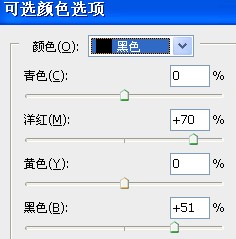
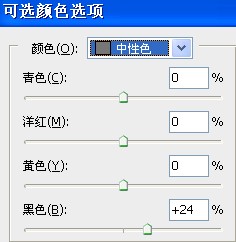
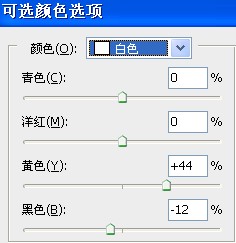
7、alt+ctrl+shift+e盖印图层,得到图层3,执行topaz滤镜,锐化一下,完成最终效果。

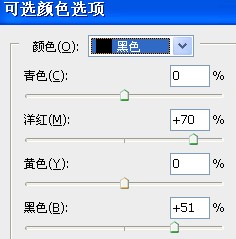
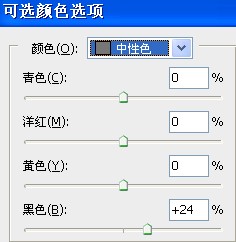
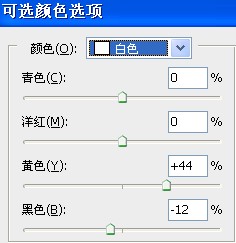
7、alt+ctrl+shift+e盖印图层,得到图层3,执行topaz滤镜,锐化一下,完成最终效果。

下一篇:ps cc教程:调黄色图片




























